Annuncio pubblicitario
Se usi già Trello per gestire progetti per lavoro o casa, allora perché non usarlo per pianificare il tuo prossimo viaggio?
Che si tratti di una vacanza in famiglia, di una fuga romantica o di un viaggio d'affari, Trello ha funzioni utili per realizzare e organizzare i tuoi piani. Inoltre, se usi l'app per dispositivi mobili, puoi accedere alle tue prenotazioni e agli itinerari anche quando arrivi a destinazione.
Crea la tua bacheca di viaggio su Trello
Il modo migliore per iniziare è creare una nuova tavola Trello appositamente per il tuo viaggio. Questo lo tiene separato dagli altri tuoi progetti e ti consente di condividerlo con i tuoi compagni di viaggio.
Ecco i passaggi per la creazione della scheda Trello:
- Sopra Trello, clicca il icona più dalla navigazione in alto a destra e seleziona Crea consiglio o scorrere verso il basso fino a link sul lato destro e selezionare Crea una nuova bacheca.
- Nella finestra popup che viene visualizzata, dai un nome alla tua bacheca.
- (Opzionale) Scegli uno sfondo e una squadra.
- Seleziona la visibilità da Privato, Squadra, o Pubblico.
- Clic Crea consiglio.
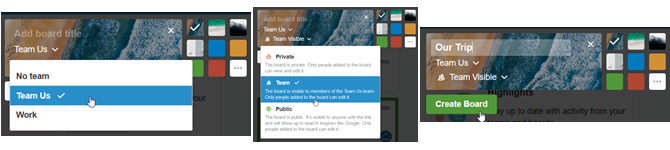
Condividi il tuo Trello Trip Board
Se stai pianificando un viaggio con il coniuge, la famiglia o un gruppo di amici, la condivisione della scheda di viaggio consente a tutti di partecipare alla pianificazione. Questo è un modo semplice per condividere la tua scheda dall'inizio se hai già creato una squadra (passaggi 3 e 4 sopra).

Se non hai creato una squadra per quelli della tua festa di viaggio, puoi comunque crearne uno per condividere la tua scheda.
- Apri la tua scheda di viaggio.
- A destra del nome della scheda in alto a sinistra, fai clic per scegliere una squadra.
- Nella parte inferiore della finestra, fai clic su Crea squadra e dai un nome alla tua squadra.
- Dopo aver creato una squadra, verrai automaticamente indirizzato alla pagina della squadra. Qui puoi aggiungere i membri del tuo team uno alla volta o in blocco utilizzando i pulsanti a sinistra.
- Una volta aggiunti i membri, torna al tuo pannello di viaggio.
- A destra del team che crei in alto a sinistra, fai clic per modificare la visibilità che è probabilmente impostata su Privato per impostazione predefinita.
- Selezionare Squadra dall'elenco di visibilità.

Oltre a condividere la tua trip board con il tuo team, puoi anche menzionare quei membri nei commenti delle carte (vedi sotto) per attirare la loro attenzione. È inoltre possibile aggiungere determinati membri a schede specifiche, il che è comodo quando si desidera il loro aiuto con quelle specifiche modalità di viaggio.
Aggiungi elementi di viaggio come elenchi di trello
Le liste all'interno di una tavola Trello sono ideali per organizzare i vari aspetti del tuo viaggio. Vuoi dire che stai andando fuori con voli, auto a noleggio, hotel e attività? Rendi ognuno di questi un elenco.
Puoi anche creare un elenco di attività varie per occuparti di prenotazioni di imbarchi per animali domestici, acquisti di articoli da viaggio e blocco della posta.
Per aggiungere un elenco, apri la tua bacheca di viaggio Trello e fai clic su dove viene visualizzato Aggiungi un elenco. Inserisci un nome e fai clic Salva.
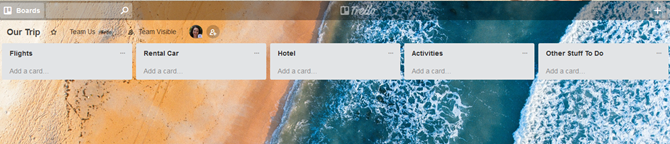
Aggiungi carte alle tue liste Trello
Per ciascuna delle liste create, è possibile aggiungere carte per i pezzi correlati. Ad esempio, l'elenco dei tuoi hotel può contenere schede per le varie opzioni di alloggio che stai cercando. E l'elenco dei voli potrebbe contenere schede per diverse opzioni di compagnie aeree o siti Web di prenotazione.
Per aggiungere una carta, basta fare clic su Aggiungi una carta collegamento in fondo a un elenco. Inserisci il nome della carta e premi accedere. Se desideri aggiungere opzioni a una scheda, fai clic su di essa e si aprirà in una piccola finestra. Qui è dove puoi aggiungere una varietà di elementi come una data di scadenza, una lista di controllo, un allegato, un commento e un'etichetta.
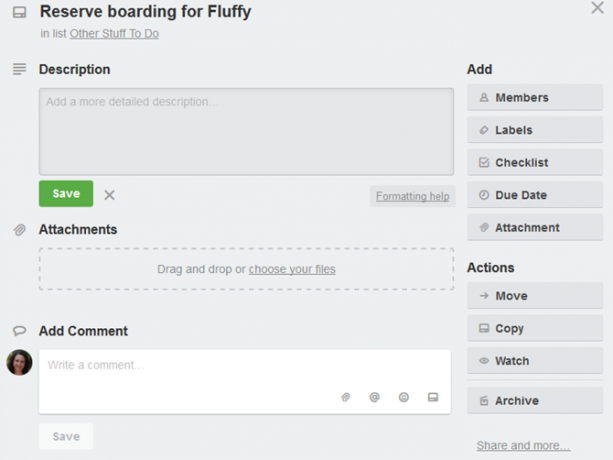
Qui è dove il vero punto cruciale della pianificazione del viaggio ottiene il suo aiuto da Trello. Le opzioni che hai per ogni carta ti permettono di aggiungere gli elementi necessari per ogni pezzo. Ecco alcuni esempi su come utilizzare queste funzionalità per la pianificazione del viaggio.
Aggiungi le date di scadenza per tenere traccia della pianificazione
Quando stai pianificando un viaggio, probabilmente hai delle date di scadenza entro le quali devi completare le cose. Potrebbe essere necessario effettuare la prenotazione dell'hotel, prenotare il volo o acquistare biglietti per attività entro una data specifica.
Trello ti consente di aggiungere una data e un'ora in modo da non dimenticare. Sulla scheda, fai clic su Scadenza, inserisci i tuoi dati e fai clic Salva.
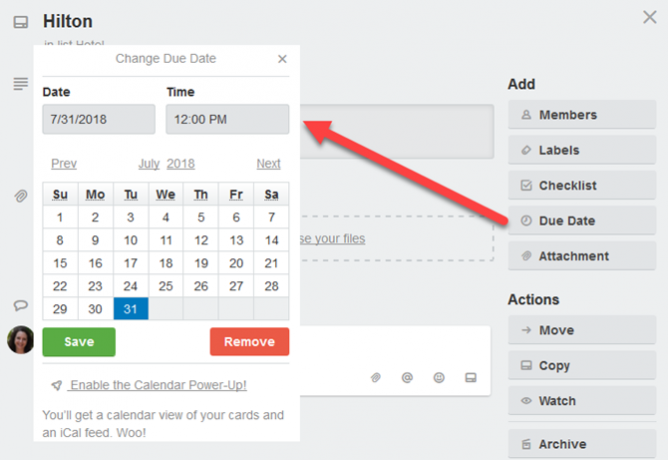
Puoi anche imposta ripetuti promemoria Trello Un modo semplice per impostare promemoria con TrelloCi sono molti modi per impostare promemoria in questi giorni, ma se usi Trello regolarmente, questo trucco con le carte potrebbe essere l'opzione più conveniente per te. Leggi di più in modo da poter continuare a ricevere un promemoria prima dell'arrivo delle date del viaggio.
Aggiungi descrizioni per tenere traccia dei dettagli importanti
Supponiamo che tu abbia una carta per effettuare una prenotazione di imbarco per il tuo amico peloso, Fluffy. Nella descrizione è possibile inserire il nome della struttura, la sua posizione, il numero di telefono e le date per la prenotazione.
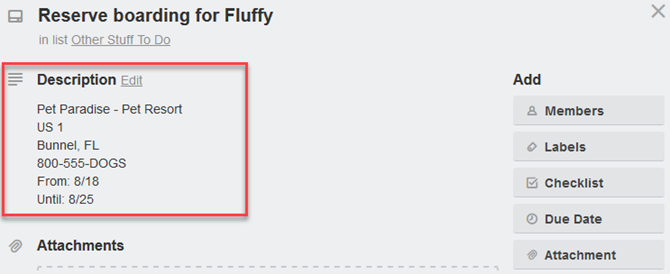
Basta fare clic all'interno di Descrizione area, digitare il messaggio e fare clic Salva.
Aggiungi allegati per tenere traccia dei file importanti
Ora diciamo che hai pianificato un'attività, come un tour della città o un evento locale. Puoi allegare biglietti digitali acquistati in anticipo o un'email di conferma salvata.
Sotto allegati sulla scheda, fare clic su Scegli i tuoi file. Seleziona la posizione, allega il documento e premi allegare.
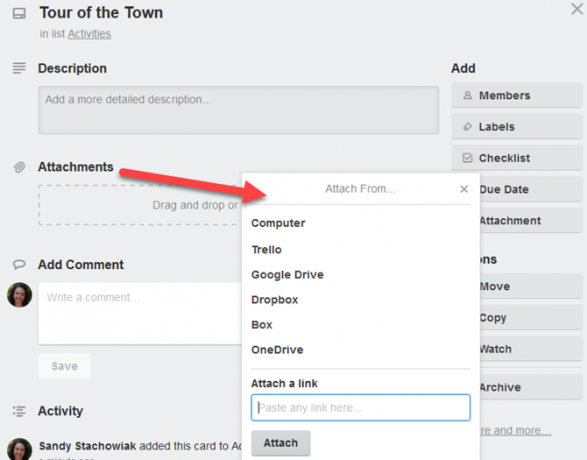
Un altro tipo di elemento che è possibile allegare è un collegamento. Forse stai creando carte per le tue diverse opzioni di hotel. È possibile aggiungere un collegamento ai siti Web degli hotel su ciascuna delle loro carte. O forse ti piacerebbe aggrapparti un elenco di siti Web di viaggio 5 siti di viaggio da aggiungere ai segnalibri prima del tuo prossimo viaggioRendi qualsiasi viaggio migliore. Dai database di viaggio agli assistenti di intelligenza artificiale agli strumenti per trovare eventi nelle vicinanze, c'è qualcosa in questo elenco che troverai utile. Leggi di più per un rapido riferimento durante la pianificazione. Crea una scheda per ciascuno e allega il link.
Se si desidera allegare un collegamento a una carta, fare clic su Scegli i tuoi file sotto allegati, incolla l'URL nella casella e fai clic allegare.
Aggiungi liste di controllo in modo da non dimenticare nulla
Una grande caratteristica delle carte Trello è che puoi aggiungere una lista di controllo. Per questo esempio, supponi di creare una carta per l'imballaggio prima del viaggio. È possibile utilizzare l'elenco di controllo per ogni articolo che è necessario impacchettare da camicia, pantaloni e scarpe per ciascuno dei tuoi articoli da toeletta.
Per aggiungere un elenco di controllo, fare clic su lista di controllo pulsante sulla scheda, assegnagli un titolo e fai clic Inserisci. Quando l'elenco di controllo viene visualizzato sulla scheda, fai clic su di esso per aggiungere i tuoi articoli.
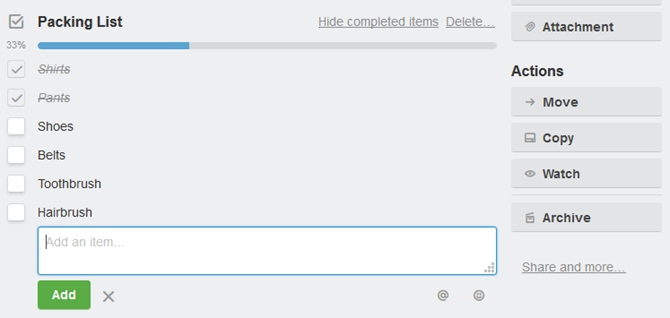
La cosa bella della funzione checklist è che mentre spuntate gli elementi, vedrete la barra di avanzamento nella mossa in alto fino a quando tutti non saranno stati completati.
Altri modi per utilizzare la funzione checklist per il tuo viaggio sono i servizi dell'hotel che stai cercando, i dettagli devi prenotare un volo per la tua festa di viaggio o anche i souvenir che desideri acquistare quando raggiungi il tuo destinazione.
Aggiungi commenti per lasciare note e promemoria
La sezione commenti di una scheda è un punto utile per aggiungere note sull'elemento. Inoltre, puoi includere un allegato, menzionare un altro membro del team, inserire un'emoji e aggiungere un'altra carta.
Se stai noleggiando un'auto, ad esempio, forse hai una carta per ogni compagnia di noleggio. Quindi, su quello con la miglior tariffa, puoi fare un commento.
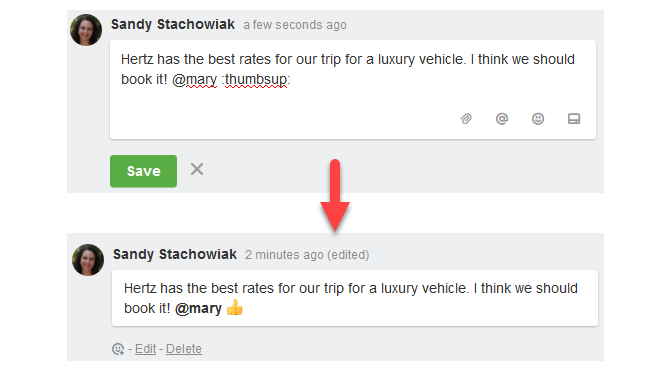
Puoi menzionare un membro del team per portare il commento alla loro attenzione. E puoi fare un salto in un'emoji per divertirti un po '.
Basta fare clic all'interno di Aggiungi un commento casella, digitare il messaggio, facoltativamente selezionare un pulsante e fare clic Salva.
Suggerimenti aggiuntivi per la tua tavola da viaggio Trello
Ecco alcuni altri suggerimenti su come utilizzare la tua trip board Trello.
- Crea un elenco per il tuo itinerario con una scheda per ogni giorno.
- Crea un elenco per ogni giorno del tuo viaggio con una scheda per ogni attività, punto di ristoro o escursione.
- Utilizza la funzione Email-to-board per inviare conferme e-mail per il tuo viaggio alla tua board. (Mostra menu> Altro> Impostazioni e-mail-to-board)
- Crea un elenco con schede per foto e ricordi che tutti possono condividere durante il viaggio.
- Stampa schede specifiche in cui hai inserito i numeri di conferma o di prenotazione.
Approfitta dell'app mobile Trello
L'app Trello non solo può aiutarti a pianificare il tuo viaggio, ma può anche essere uno strumento utile una volta arrivato a destinazione.
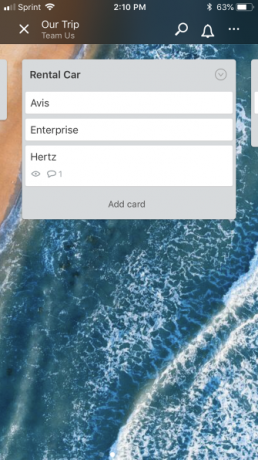
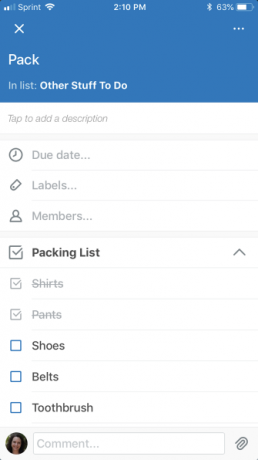
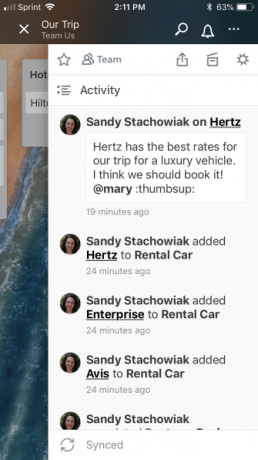
Puoi accedere a tutte le tue schede, elenchi e carte. Quindi, prendi le informazioni sulla prenotazione o il tuo itinerario, modifica le attività a causa delle condizioni meteorologiche e tieni un diario del viaggio mentre procede con le foto.
Scarica: Trello per androide | iOS (Gratuito)
Trello semplifica la pianificazione dei viaggi
Con le funzionalità perfette, Trello può essere il tuo assistente di viaggio personale. Puoi tenere tutto in un unico posto, condividerlo con i tuoi compagni di viaggio e accedere a tutte le disposizioni sul tuo dispositivo mobile.
Sei interessato a fare ancora più cose non lavorative con Trello? Se è così, dai un'occhiata come usare Trello come diario dei proiettili Come utilizzare un diario proiettile in Trello per pianificare la tua giornataÈ tempo di mostrarti come trasformare Trello - se questa è la tua app principale per prendere appunti - in un Bullet Journal. Leggi di più e come usare Trello per una migliore storia d'amore Come Trello può renderti migliore al romanticismoTrello è ottimo per la gestione dei progetti, ma che ne pensi del romanticismo? Prova questi utili consigli Trello per pianificare la tua vita amorosa. Leggi di più .
Con il suo BS in Information Technology, Sandy ha lavorato per molti anni nel settore IT come Project Manager, Department Manager e PMO Lead. Ha quindi deciso di seguire il suo sogno e ora scrive di tecnologia a tempo pieno.